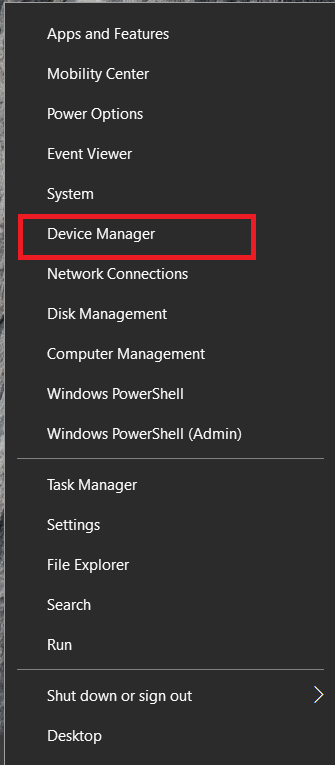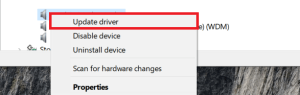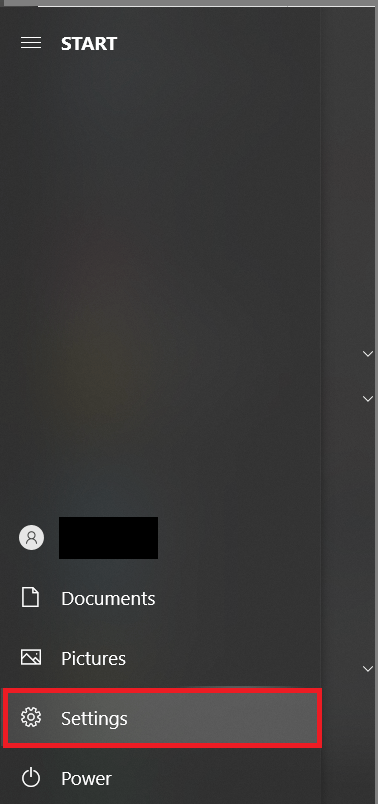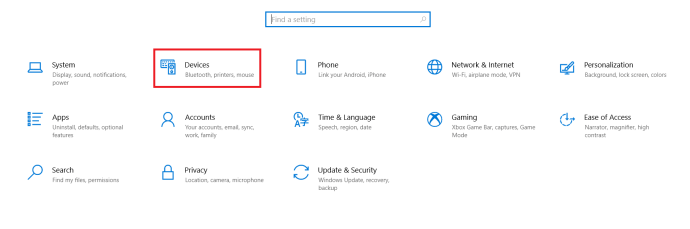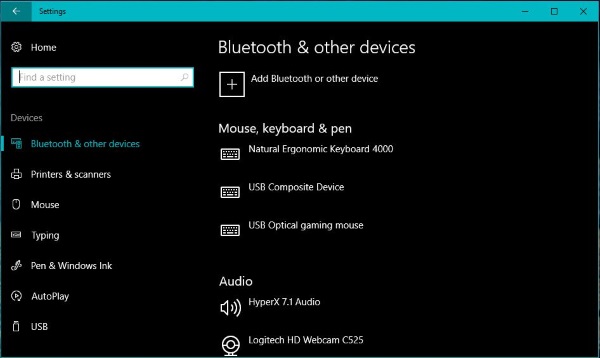Для деяких контролер є єдиним способом грати в ігри. Якщо ви не з покоління клавіатури та миші або вам просто не подобається, як миша може бути плавною, і наскільки жорсткі елементи керування клавіатурою, тоді контролер — це єдиний вихід. На ринку є сотні контролерів сторонніх розробників, але якщо у вас є Xbox, ви можете використовувати свій контролер Xbox One на своєму ПК.

Враховуючи, що Microsoft володіє як Xbox, так і Windows 10, не дивно, що вони чудово грають разом. Корпорація Майкрософт усвідомлює, що багато людей вважають за краще використовувати контролер, навіть коли вони не грають на консолі, і вони активно зближують Xbox і Windows за допомогою додатків UWP, режиму Xbox у Windows 10 та оновлень до Xbox, які змусить його добре грати з Windows. Включення API XInput в ядро Windows також допомагає.
Як дротові, так і бездротові контролери Xbox One працюватимуть на ПК з Windows, тож навіть якщо у вас є лише один чи інший, ви все одно можете спробувати це.
Що потрібно для використання контролера Xbox One на ПК
Щоб використовувати контролер Xbox One на комп’ютері, вам, очевидно, знадобиться контролер, під’єднаний до Інтернету ПК та десять хвилин вашого часу. Контролер буде USB, бездротовим або Bluetooth. Все буде працювати з Windows.
Використання дротового контролера Xbox One на ПК
З дротовим контролером найлегше працювати з ПК. Контролер поставляється з USB-кабелем для зарядки, тому все, що вам потрібно зробити, це підключити один кінець до комп’ютера, а інший – до контролера. Якщо ви використовуєте Windows 10, він повинен автоматично виявити контролер і підготувати його до використання.
Моя установка Windows 10 завантажила та встановила драйвери автоматично. Він подбав про все, і контролер був готовий за кілька секунд. Це тому, що в Windows 10 драйвери Xbox встановлені як частина програми аксесуарів Xbox.
Якщо ви використовуєте Windows 8, вам потрібно буде вручну оновити диспетчер пристроїв.
- Підключіть контролер Xbox One до ПК і дозвольте Windows виявити його.
- Клацніть правою кнопкою миші кнопку «Пуск» Windows і виберіть Диспетчер пристроїв.
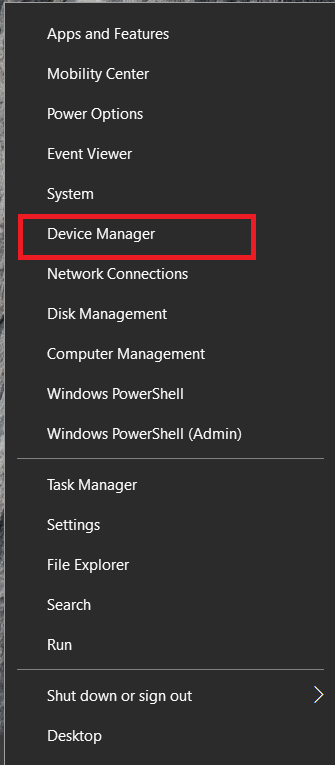
- Перейдіть до запису контролера Microsoft Xbox One.
- Клацніть правою кнопкою миші, виберіть Оновити програмне забезпечення драйверів і дозволити Windows автоматично завантажувати та встановлювати драйвери.
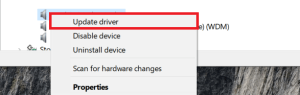
Якщо все піде за планом, тоді ви повинні почати грати без зайвої метушні. Але якщо автоматичне завантаження не працює, Techspot має драйвери для встановлення вручну.

Використання бездротового контролера Xbox One на ПК
Щоб бездротовий контролер Xbox One працював, вам знадобиться бездротовий адаптер. Xbox One має бути в комплекті, але ви можете придбати його окремо, якщо вам потрібно. Це не найдешевший ключ, який ви можете отримати в руки – він коштує більше ніж половину ціни самого контролера – але якщо ви будете тримати очі відкритими, ви також зможете знайти б/у.
- Підключіть бездротовий адаптер до ПК і дозвольте Windows підняти його. Якщо це не так, спробуйте інший порт USB. Windows повинна виявити адаптер і встановити всі драйвери, необхідні для його запуску.
- Потім утримуйте кнопку Xbox на контролері, щоб увімкнути його, і натисніть кнопку на адаптері, щоб змусити його шукати контролер.
- Натисніть кнопку Зв’язати кнопку у верхній частині контролера та спостерігайте за блимаючим світлом. Як тільки він перестане блимати і загориться, контролер і адаптер з’єдналися, і ви зможете використовувати їх одразу.
Bluetooth контролер Xbox One
Якщо у вас останній контролер Xbox One, можливо, у вас є Bluetooth. Якщо це так, і на вашому комп’ютері є Bluetooth-ключ або контролер, ви можете використовувати його для з’єднання двох, якщо хочете.
Щоб це запрацювало:
- Увімкніть контролер Xbox One і розмістіть його поруч із ПК.
- Відкрийте меню «Пуск» і натисніть Налаштування.
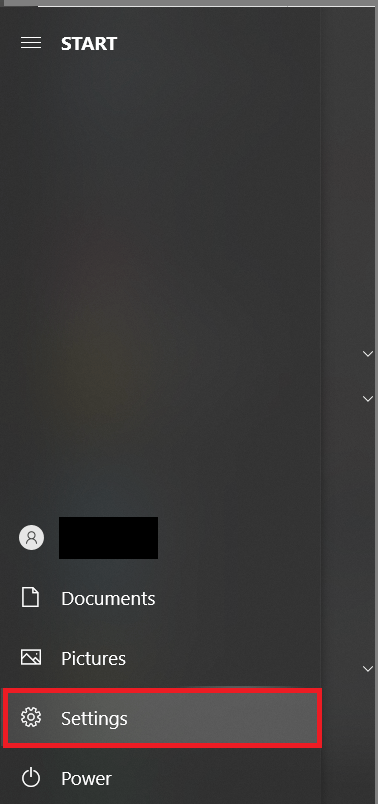
- Потім натисніть на Пристрої.
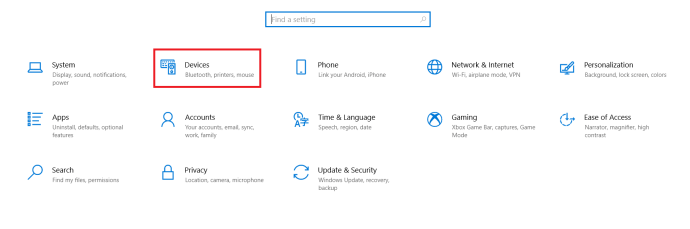
- Увімкніть Bluetooth і дочекайтеся, поки Windows завантажить залежності.
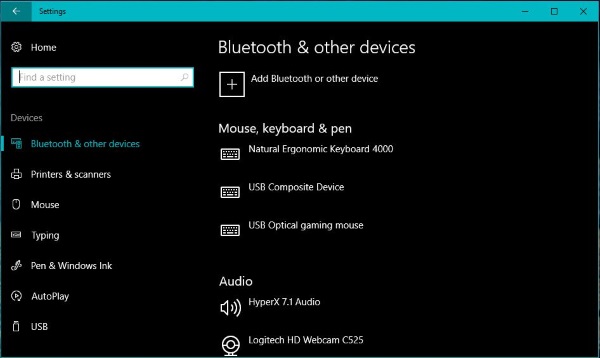
- Натисніть кнопку Зв’язати кнопку у верхній частині контролера.
- Коли контролер з’явиться в списку Пристрої, виберіть Пара.
Процес досить безболісний, враховуючи, що ми говоримо про Microsoft. Якщо на вашому комп’ютері запущено оновлення Windows 10 Anniversary Update і є функціонуючий контролер Bluetooth, під’єднати два пристрої повинно бути просто.
Оновіть свій контролер
Якщо все йде не за планом або ви хочете бути в курсі, ви можете оновити контролер Xbox One. Ви можете зробити це за допомогою Xbox One, як ви можете собі уявити, але ви також можете оновити його через додаток Xbox Accessories у Windows. Після підключення ваш контролер буде проаналізовано програмою, і ви можете побачити на екрані повідомлення «Потрібне оновлення».
Дотримуйтесь інструкцій майстра оновлення в програмі, щоб завершити процес. Це займе всього пару хвилин і все зробить за вас. Після оновлення ваш контролер Xbox One буде готовий до використання.
Використання контролера Xbox на ПК
Використання контролера Xbox One на ПК дуже просто, навіть у найгіршому випадку. Найкращий варіант — підключи і працюй, а Windows подбає про все автоматично. Навіть якщо це не так, оновлення драйверів і сполучення пристроїв займає всього кілька хвилин, а потім ви зможете грати скільки завгодно!
Чи виникали у вас проблеми з підключенням контролера Xbox до комп’ютера? Ви в захваті від нової гри, доступної на ПК? Поділіться своїми думками та досвідом нижче.